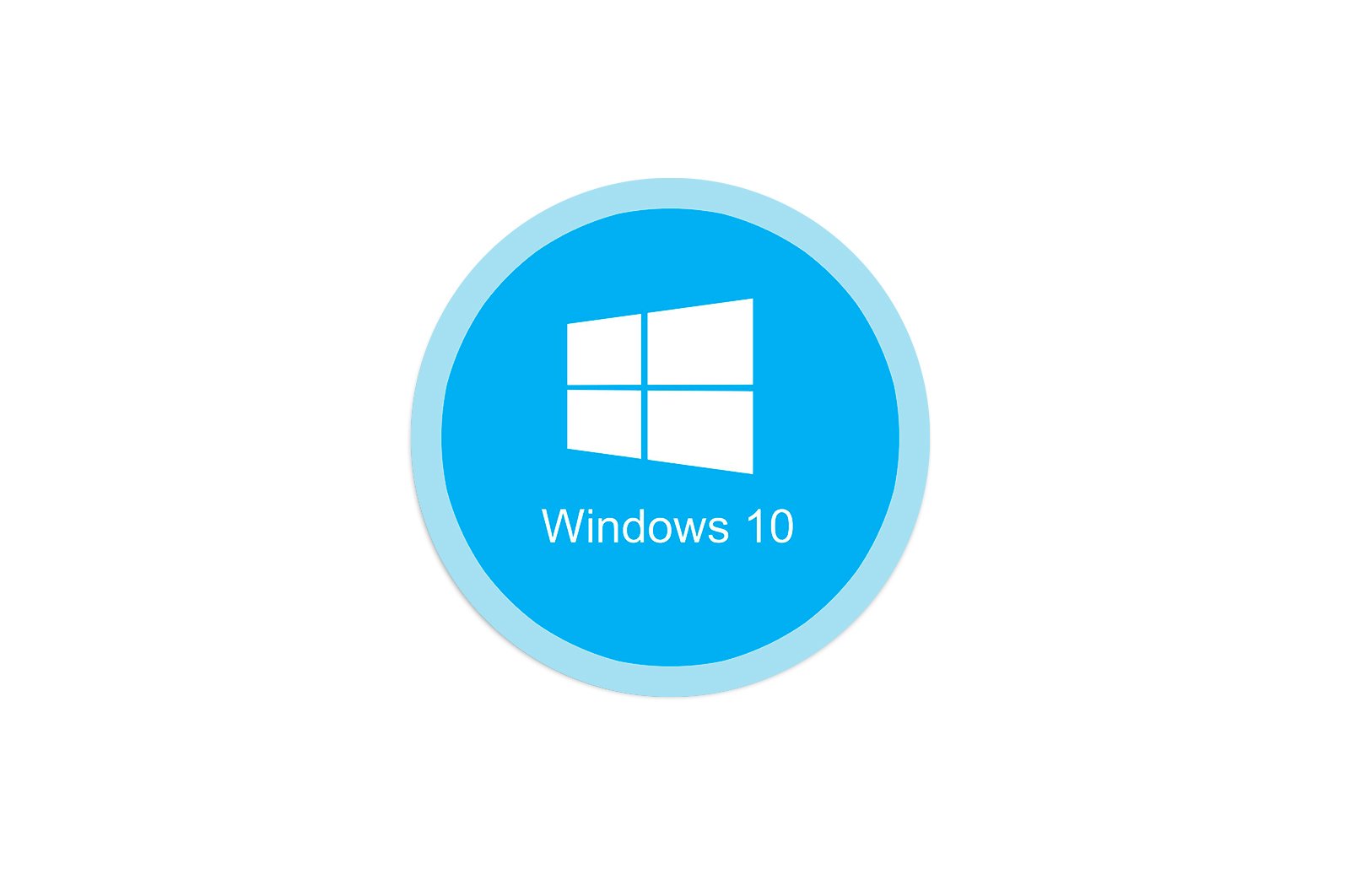
SA-ni qanday tuzatish kerak: Windows 10-da MPni ishga tushirish muammolari haqida malumot
GTA: San Andreasni tarmoq orqali o’ynash uchun SA: MP deb nomlangan mijozni yuklab olishingiz kerak. Endi ushbu o’yin usuli hali ham juda mashhur bo’lib, shuning uchun ko’p foydalanuvchilar oldida dasturni Windows 10 kompyuteriga o’rnatish vazifasi turibdi.Ornatishdan keyin ham har doim ham mijozni serverga ulanish uchun ishlatish mumkin emas, buning sababi turli xil bo’lishi mumkin. muammolar. Keyin ularning echimlari haqida gaplashamiz.
1-usul: moslik muammolarini tuzatish
GTA multiplayer mijozini serverni ishga tushirishni yoki unga ulanishni istamasligini keltirib chiqaradigan eng keng tarqalgan muammo — bu avval Windows foydalanuvchisi tomonidan qo’lda yoki avtomatik ravishda tuzilgan Windows-ning eski tuzilmalari bilan moslik sozlamalari noto’g’ri o’rnatilgan. Keling, ularni qanday tiklashni va ularni tavsiya etilgan qiymatlarga qaytarishni bilib olaylik.
- O’yin yo’liga o’ting va bajariladigan faylni toping «Namuna». Kontekst menyusini ko’rsatish uchun o’ng tugmasini bosing.
- Ko’rsatilgan ro’yxatda siz qiziqasiz «Xususiyatlar»..
- Yangi oynani ochgandan so’ng, yorliqqa o’ting «Moslik»..
- Bu erda moslik rejimi va kengaytirilgan variantlar bilan bog’liq bo’lgan barcha elementlarning belgisini olib tashlang.
- Keyin tugmani bosing «Muvofiqlik muammolarini tuzatuvchini ishga tushiring.».
- Nosozliklarni tuzatish jarayoni tugashini kuting. Ushbu operatsiyani bajarish bir necha soniya davom etadi.
- Tashqi ko’rinishidan keyin «Diagnostika rejimini tanlang» belgilang «Tavsiya etilgan parametrlardan foydalaning.».
- Endi yangi sozlamalar qo’llanilgandan so’ng, tugmasini bosing «Dasturni sinab ko’ring.» va serverga ulanishga harakat qiling.
- Agar muammo hal qilinmasa, xuddi shu amallarni bajaring, lekin ob’ekt bilan «Gta_sa».
Kompyuteringizni qayta yoqishingiz shart emas, chunki barcha o’zgarishlar darhol kuchga kiradi. Muvofiqlik sozlamalari oynasini yoping va mijozning ishlashini bilish uchun ishlab chiqarish serverlaridan biriga ulanishga harakat qiling.
2-usul: Windows komponentlarini yoqish
Windows 10-da eski dasturlar tomonidan tez-tez ishlatilishi va to’g’ri ishlashi uchun ishlatiladigan bir nechta ichki komponentlar mavjud. GTA: San-Andreas ham ushbu turdagi ilovalar ro’yxatiga kiradi, chunki u ancha oldin chiqarilgan edi. Odatiy bo’lib, ishlash uchun zarur bo’lgan komponentlar yoqilgan bo’lishi kerak, ammo xatolar yoki foydalanuvchi harakatlari tufayli konfiguratsiya chalkash bo’lishi mumkin. Sizga shunchaki sozlamalarni tekshirishni va agar kerak bo’lsa, ularni faollashtirishni maslahat beramiz.
- Ochish «Boshlanadi». va ilovani toping «Boshqaruv paneli»..
- Aynan shu bo’lim sizni qiziqtiradi «Dasturlar va komponentlar».
- Navigatsiya qilish uchun chap tomondagi menyudan foydalaning «Windows komponentlarini yoqish yoki o’chirish».
- Ko’rsatilgan oynada barcha komponentlarning yuklanishini kuting.
- .NET Framework bilan bog’liq bo’lgan birinchi elementlarni faollashtiring.
- Keyin yonidagi katakchani belgilaydigan ro’yxat bo’ylab pastga siljiting «Oldingi versiyaning tarkibiy qismlari»..
Barcha o’zgarishlarni amalga oshirish uchun kompyuteringizni qayta yoqing. Shundan keyingina SA: MP orqali istalgan serverga ulanishga urinish orqali amalga oshirilgan manipulyatsiya samaradorligini tekshirish mumkin.
3-usul: Xavfsizlik devori istisnolariga SA: MP ni qo’shing
Bugungi mijoz bizga tarmoq serverlariga ulanish imkoniyatini beradi, ya’ni barcha jarayonlar Internet orqali amalga oshiriladi. Operatsion tizimda barcha shubhali kiruvchi va chiquvchi trafiklarni to’sib qo’yadigan xavfsizlik devori mavjud. SA: MPga ham ta’sir qilishi mumkin, natijada serverga ulanish qiyin kechadi. Xavfsizlik devori uni e’tiborsiz qoldirishi uchun biz istisnolarga dasturni qo’shishni tavsiya etamiz.
- Ochish «Boshlanadi». va borish «Variantlar»..
- Bu erda chinni tanlang. «Tarmoq va Internet».
- Quyidagi afsonani bosing «Windows xavfsizlik devori»..
- Ko’rsatilgan menyuda siz xohlaysiz «Ilovaga xavfsizlik devori orqali ishlashiga ruxsat bering.».
- Oynada. «Ruxsat berilgan dasturlar» tugmani bosing «Sozlamalarni o’zgartirish»..
- Endi boring «Boshqa ilovaga ruxsat bering.».
- Ustiga bosing. «Qayta ko’rib chiqish».bajariladigan faylning yo’lini belgilash uchun SA: MP.
- Standart Explorer oynasida dasturni toping va ajratib ko’ring.
- Ustiga bosing «Qo’shish»..
- SA: MP endi ruxsat berilgan dasturlar ro’yxatida va xususiy va jamoat tarmoqlarida mavjudligiga ishonch hosil qiling.
Standart Windows xavfsizlik devori endi SA: MP-ga ta’sir qilmaydi, shuning uchun siz mijozni xavfsiz boshqarishingiz va serverlarning ishlayotganligini tekshirishingiz mumkin.
4-usul: Mijozning so’nggi versiyasini yangilang
Ushbu usul faqat SA: MP-ning so’nggi versiyasidan foydalanadigan foydalanuvchilarga mos keladi va yangi versiyaga o’tishga qodir, bu esa qiziqqan serverlarning 0.3.7-da to’g’ri ishlashiga ishonch hosil qiladi. Siz faqat bir nechta oddiy harakatlarni bajarishingiz kerakligi sababli.
SA: MP-ni rasmiy veb-saytidan yuklab oling
- SA: MP-ni yuklab olish sahifasiga o’tish uchun yuqoridagi havoladan foydalaning. Bu erda, sarlavhani bosing «Yuklab olish sahifasi». mijozning so’nggi versiyasiga nisbatan.
- Yuklashni boshlash uchun mavjud oynalardan birini ishlating.
- Amalga oshiriladigan faylni yuklab olishni tugatguncha kuting va uni ishga tushiring «Yuklashlar». brauzerda yoki element yuklab olingan joyda.
- Avtomatik ravishda topilmasa, dasturni o’rnatish uchun GTA: San Andreas papkasini ko’rsatib, o’rnatuvchining ko’rsatmalariga amal qiling.
Yangi fayllar avtomatik ravishda eskilarini almashtiradi va siz mijozning to’g’ri ishlashini tekshirib SA: MP-ni ishga tushirishingiz mumkin. Ba’zi serverlar so’nggi versiya bilan ishlamasligini unutmang, shuning uchun usulni qo’llashda ushbu xususiyatni yodda tuting.
5-usul: DirectX-ni qayta o’rnating
Biz ushbu variantni oxirgi variantga aylantirdik, chunki u radikal va har doim ham samarali emas. Uning mohiyati Windows 10-da DirectX-ni etishmayotgan tarkibiy qismlarni qo’shib qayta tiklashdir. Ushbu harakatlar ba’zi bir nosozliklar tufayli komponent fayllari buzilgan yoki yo’qolgan holatlarda yordam beradi. Ushbu mavzu bo’yicha batafsil ko’rsatmalar uchun quyidagi havolani bosish orqali saytimizdagi boshqa qo’llanmani ko’ring.
Ko’proq o’qing: Windows 10 da yo’qolgan DirectX komponentlarini qayta o’rnatish va qo’shish
Siz SA: MP operatsion muammosini GTA-da hal qilish uchun beshta turli xil variantlarni ko’rdingiz: San Andreas. Agar ulardan hech biri samarali bo’lmasa, agar siz litsenziyadan foydalanmasangiz, o’yinning boshqa to’plamini yuklab oling.
Muammoni hal qilishda sizga yordam berganimizdan xursandmiz.
Bizning mutaxassislarimiz imkon qadar tezroq javob berishga harakat qilishadi.
Ushbu maqola sizga yordam berdimi?
Texnologiyalar, Windows 10
SA-ni qanday tuzatish kerak: Windows 10-da MPni ishga tushirish muammolari